שמות תיקיות זה די בסיסי. אתה יכול לתת שם לתיקיה כל מה שתרצה כשאתה יוצר אותה, או שאתה יכול לשנות את שמו מאוחר יותר מתי שאתה רוצה. ישנן כמה מגבלות בהן תווים אינך יכול להשתמש בשם בתיקיה, למשל, אינך יכול להשתמש בחתוך או בכוכבית בשם שכן שתי התווים הללו משמשים את המערכת. מה שאתה יכול לעשות זה להשתמש באמוג'י בשמות התיקיות. יתכן שזו לא הדרך האינטואיטיבית ביותר לתת שם תיקיות, אך אם אתה נהנה מאלמנטים חזותיים, אז הוספת אחד לתיקיה עשוי להיות רעיון טוב.
אימוג'י בשמות התיקיות
לחלונות 10 יש לוח אימוג'י שימושי באחת הגרסאות החדשות יותר. אם אתה נמצא ב- Windows 10 1803 או 1809, אתה יכול לגשת לחלונית זו על ידי הקשה על Win +; במקלדת שלך.
כדי להשתמש באמוג'י בשם התיקיה, נווט אלעל התיקיה ולחץ על שמה כדי לערוך אותה. כאשר שדה השם נכנס למצב עריכה, הקש Win +; כדי לפתוח את לוח האימוג'י. לאחר פנל האימוג'י פתוח, לחץ על האימוג'י השונים שברצונך לכלול בשם התיקיה.
אתה יכול להשתמש בשילוב של מספרים, אותיות, ואמוג'י. לאחר שתסיים להזין אמוג'י, סגור את החלונית והקש על מקש Enter פעם אחת כדי לשמור את שם התיקיה החדשה.
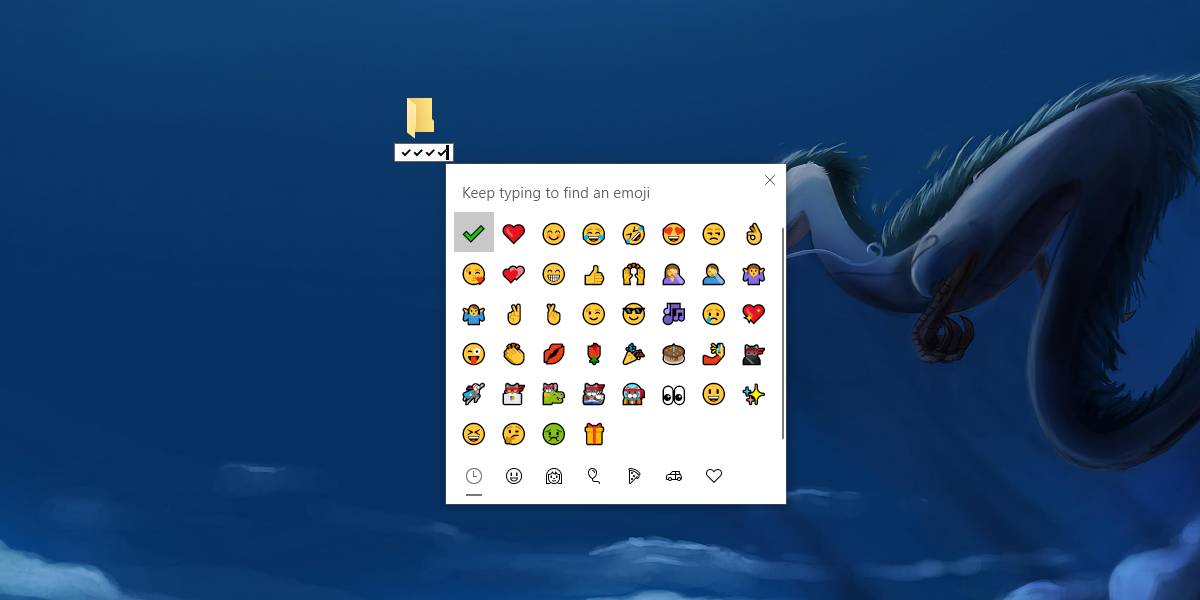
האימוג'י לא יהיה צבעוני. למעשה, הם לא ייראו כמו בפאנל האמוג'י. תוכלו לראות את האימוג'י הבסיסיים בשחור לבן שהיו לחלונות לפני שהוסיפה את לוח האימוג'י. אותו טריק עובד עם קבצי שמות.

גם לא תהיה לך שום בעיה להשתמש באמוג'יעם זאת, שמות קבצים או תיקיות, תיתקל בקושי כלשהו כשאתה מנסה לגשת לקבצים או לתיקיות אלה דרך רשת, באמצעות קישור באפליקציות אחרות (למשל, קישור קובץ ב- MS Word), או התקשר אליו בשורת הפקודה.
הסיבה לכך היא שאמנם Windows 10 יכול להציגאמוג'י, זה לא יכול לשנות את הכללים החלים כאשר קבצים מקושרים אליהם דרך הרשת או בשורת הפקודה. לשניהם עדיין יש הגבלות משלהם. זה לא אומר שלא תוכל לגשת אליהם בכלל. יתכן שתצטרך להבין איזה יוניקוד חל על האימוג'י בו השתמשת ולנסות זאת בשם הקובץ / התיקיה כשאתה מנסה לקשר אליו. שוב, יישומים עשויים להיות בבעיות בכך, כך שאם הקובץ או התיקיה ישותפו עם משתמשים אחרים, עדיף להישאר עם שמות אלפא-נומריים.













הערות